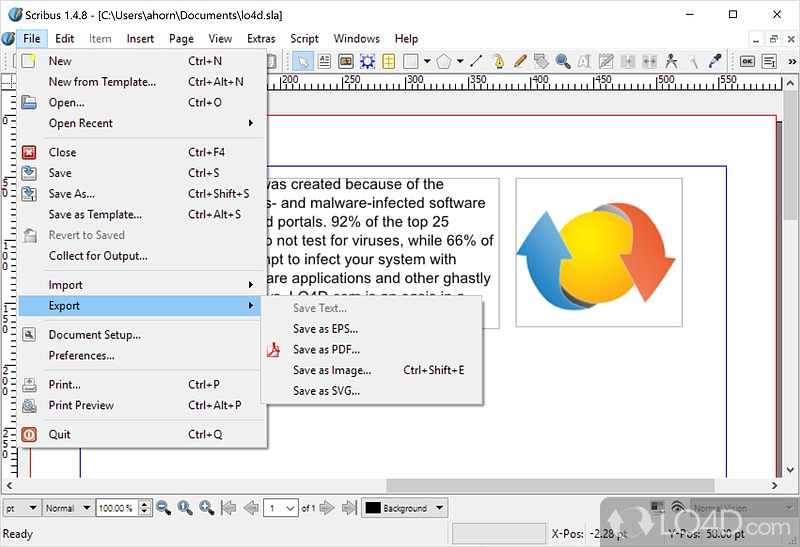วันอาทิตย์ที่ 23 กุมภาพันธ์ พ.ศ. 2557
คู่มือการใช้ งาน Scribus เบื้องต้น
คู่มือการใช้
Scribus เป็ น Open Source Desktop Publishing Software เป็ นซอฟต์แวร์ประเภทเดียวกับ ซอฟต์แวร์ทางการค้าดังๆเช่น Microsoft Publisher และ Adobe Indesign ที่หลายคนคุ้นเคย แต่ Scribus เป็นซอฟต์แวร์ที่ไมต่ ้องเสยีเงินคา่ ลขิสทิธิ์ ความสามารถ ในการท างาน ไม่แพ้ ซอฟต์แวร์ทางการค้า ประเภท Page Layout อื่นๆในท้องตลาด และที่น่าภาคภูมิใจคือเป็นซอฟต์แวร์ที่ได้รับรางวัลชนะเลิศการประกวดออกแบบสอื่ สงิ่ พมิพมิ์ าแล้ว โดยพื ้นฐาน สไคบัสไม่ใช่โปรแกรมประเภท word processor เหมือน word หรือ writer แต่เป็ นโปรแกรมตระกูล page layout Scribus ช่วยให้ผู้ใช้สามารถวางวัตถุต่างๆเช่นรูปภาพ โลโก้ ตัวอักษร รูปร่าง ลงบนพื ้นที่ ตรงไหนก็ได้ตามใจ และยังสามารถสร้าง Interactive PDF Form และการน าเสนอข้อมูลคล้ายๆ Power point ได้ สร้าง Interactive PDF Form คือ แบบฟอร์มที่สร้างสารบัญและเชื่อมต่อไปยังหน้าอื่นๆในรูปแบบระบบน าทางได้โดยอัตโนมัติ เหมือนกับ web browser และยังมีเครื่องมือในการสร้าง logo หรือวาดภาพ สร้างรูปแบบตัวอักษรที่ประณีตสวยงาม สามารถน าเข้ารูปถ่าย และงานศิลป์ ได้โดยสีไม่เพี ้ยนเลย สามารถน ามาประยุกต์ใช้งานได้หลายอย่างเช่น ท าแผ่นพับแบบต่างๆ ท านามบัตร บัตรอวยพร ท าปฏิทินปี ใหม่ จดหมายข่าว ออกแบบเมนูอาหาร ท ากล่องส าเร็จรูป โปสเตอร์ขนาดต่างๆ ออกแบบปกเอกสาร หนังสือ ปก CD ออกแบบการน าเสนอด้วย PDF แบบฟอร์ม PDF เอกสาร คู่มือ วารสาร
สร้าง บาร์โค้ด แบบต่างๆ เรียกดูตัวอย่าง font แบบต่างๆได้อีกด้วย Scribus มีการพัฒนาบน ระบบปฏิบัติการ LINUX และ UNIX Operation Software ที่ Support คือ Windows2000, Windows xp แต่ไม่ support Windows 98 Windows ME หน่วยความจ าที่ต้องการ 256 MB หรือมากกว่า ( 512 MB ขึ ้นไปจะดีกว่า) Pentium III ขึ ้นไป ความเร็ว 750 Mhz ขึ ้นไป ก่อน ติดตั ้งโปรแกรม Scribus ควรติดตั ้ง Ghostscript for Windows version 8.6 หรือ ใหม่กว่า เนื่องจากต้องใช้ EPS PS ในการ Import และ Printing หากยังไม่ติดตั ้งจะปรากฏ PopUp menu
Scribus เมนู ประกอบด้วย 10 ชุดเมนูดังนี้
1.การปรับแต่ง FONT ให้เป็ นภาษาไทยใน Scribus window
2.การปรับแต่ง FONT ให้เป็ นภาษาไทยใน Scribus เพื่อใช้ใน Story Editor และ text Frame
3.การปรับแต่ง FONT ให้เป็ นภาษาไทย ใน Story Editor แต่ไม่มีผลต่อ text Frame ไปที่ settings/Display Font..
4.หากต้องการให้แสดงตัวเลขเป็ นภาษาไทย ท าดังนี้
1.ไปที่ Start/setting/control panel
2.Doublt click ที่ Region and language setting
3.ที่ format เปลี่ยนภาษา thai เป็ น english หรือ english เป็ น thai
4. กด OK เพื่อออกมา
5.เข้าสู่โปรแกรม Scribus ใหม่ ไปที่ file /new
การนำเข้าวัตถุ (Objects) ใน Scribus ประกอบด้วย 9 Objects ดังนี้
1. TEXT
2. IMAGE
2. IMAGE
3. Render
4. TABLE
5. SHAPE
6. POLYGON
7. LINE
8. Bizer Curve
9. FreeHand Line
การทำงานเกี่ยวกับ ตัวอักษร (Text)
1.การน าเข้าตัวอักษร
1.1 การลาก Text Frame
1.2 การน าเข้าข้อมูล ตัวอักษรมี 4 วิธี
ความแต่งต่างของ การน าเข้า Text แบบต่างๆและการใช้งาน
2.การแก้ไข ปรับแต่ง ตัวอักษร
2.1 ใช้ Edit Text เข้าสู่เมนู Story Editor
2.2 Edit Content of Frame
ข้อแนะน าการน าเข้าเอกสารเป็ นภาษาไทย
1 ให้พิมพ์เข้าเป็ นภาษาไทยได้เลยในเอกสารโดย Double Click ที่พื ้นที่เอกสาร
2 ปลี่ยน Font เป็ นภาษาไทยที่ Key Board
3 เปลี่ยน Font ภาษาไทยที่ Style / Font ไทย ชุด UPC ทั ้งหมด
การปรับตำแหน่งตัวอักษร
1. ปรับตัวอักษรชิดซ้าย ไม่กั้นขวา
2. ปรับตัวอักษรตรงกลาง ไม่กั้นขวา-ซ้าย
3. ปรับตัวอักษรชิดขวา ไม่กั้นซ้าย
4. ปรับตัวอักษรชิดซ้าย กั้นขวา
5. ปรับตัวอักษรตรงกลาง กั้นซ้าย กั้นขวา
6. ไม่มีรูปแบบ หรือ ใช้ค่าท่ีตัง้ไว้เดม
การปรับแต่งตัวอักษรเพิ่มเติม
1 ขีดเส้นใต้ตัวอักษร
2 ขีดเส้นใต้ค า
3 ตัวห้อย
4 ตัวยกก าลัง
5 อักษรตัวพิมพ์ใหญ่ทั้งหมด
6 อักษรตัวพิมพ์เล็กทั้งหมด
7 การขีดค่าตัวอักษร
8 การท าตัวอักษรเป็ นกรอบ
9 การแรเงาตัวอักษร
10 การปรับความห่างตัวอักษร
3.การเปลี่ยนสีตัวอักษรและเส้นกรอบตัวอักษร
การเปลี่ยนสีตัวอักษร
1.ลาก text frame
2.เข้าสู่ เมนู story Editor
3.พิมพ์ ตัวอักษร หรือ คลิ๊ก ปุ่ ม load from file
4.เลือกไฟล์ที่มีสกุลเป็ น .txt (จะสามารถใช้ภาษาไทยได้)
5.ลากเมาท์คลุมตัวอักษรที่ต้องการเปลี่ยนสี เลือกสี
6.กดปุ่ ม restore down เพื่อดูผล ทั ้งสองจอ ดังรูป
7.กดปุ่ มเครื่องหมายถูกสีเขียว เพื่อออกมาจาก story Editor
4.การค้นหาและแทนที่คำ
ไปที่ เมนู Story Editor
edit
search/replace
5.การแทรก อักขระพิเศษ
1.Insert
2.Insert Glyph..
3.Character Palette
4.Click ที่เครื่องหมาย
5.เข้าสู่ เมนู Enhanced Character Palette
6.Double Click ที่เครื่องหมาย
6.การเพิ่มสีพื้นใน Story Editor
7.การปรับแต่งพื้นที่หน้าจอ
การทำงานเกี่ยวกับ ภาพ (Images)
1.การน าเข้า รูป ภาพ (Image)
1. click ที่ Icon ตามรูป
2. ลาก Image frame ลงบนพื ้นที่ให้เป็ นรูป
3. click เมาท์ ขวา ที่ เฟรม ดังกล่าว
4. Get Image การน าเข้ารูป ภาพ จากแฟ้ ม ใน directory ที่มีอยู่
Portable Document Format (PDF)
คือรูปแบบแฟ้ มลักษณะหนึ่งที่พัฒนาโดยบริษัทอะโดบีซิสเต็มส์ ส าหรับการแสดงเอกสาร ที่สามารถใช้งานได้ในทุก
ระบบปฏิบัติการ และยังคงลักษณะเอกสารเหมือนต้นฉบับ เอกสารในรูปแบบ PDF สามารถจัดเก็บ ตัวอักษร รูปภาพ รูปลายเส้น 24 | P a g eในลักษณะเป็ นหน้าหนังสือ ตั ้งแต่ หนึ่งหน้า หรือหลายพันหน้าได้ในแฟ้ มเดียวกัน PDF เป็ นมาตรฐานที่เปิ ดให้คนอื่นสามารถเขียนโปรแกรมมา ท างานร่วมกับ PDF ได้ การใช้งานแฟ้ มแบบ PDF เหมาะสมส าหรับงานที่การแสดงผลให้มีลักษณะเดียวกันกับต้นฉบับ ซึ่งแตกต่างกับการใช้งานรูปแบบอื่น เช่น HTML การแสดงผลของ HTML จะแตกต่างกันออกไป ขึ ้นอยู่กับโปรแกรม เบราว์เซอร์ที่ใช้ และจะแสดงผลต่างกัน ถ้าใช้คอมพิวเตอร์ต่างกัน
PNG (ปิ ง) (Portable Network Graphics)
เป็นรูปแบบแฟ้มภาพที่พฒั นาข้ึนมาทดแทนรูปแบบแฟ้ มแบบ GIF เพื่อแกป้ ัญหาดา้นสิทธิบัตร PNG ออกเสียงวา่ ปิ ง แต่ไม่สะกดวา่ ping เนื่องจากซ้า กบัโปรแกรมทางเครือข่ายที่ชื่อเดียวกนั ปัจจุบนั มาตรฐานของ PNG คือรุ่น 1.2 โดยไดร้ับการอนุมตัิเป็นมาตรฐานของท้งั W3C และ ISO/IEC เรียบร้อยแล้ว
GIF (ออกเสียง "จิฟ"[1]
มาจาก Graphics Interchange Format)
เป็ นรูปแบบแฟ้ มภาพและแฟ้ มภาพเคลื่อนไหว รูปแบบ GIF ถูกออกแบบโดย Compuserve ซึ่งเป็ นระบบเครือข่ายข่าวสารแบบ
ออนไลน์ เพื่อให้บริการแลกเปลี่ยนกราฟิ กในรูปแบบบิตแมป ภาพแบบGIF มีข้อจ ากัดอยู่ตรงด้านแผงสีแบบ Index ภาพสีแบบ
24bit (RGB) ไม่สามารถใช้ได้ แผงสีสามารถบรรจุได้ 2-256 สี ซึ่งสร้างจากข้อมูลสี 24 บิท แฟ้ มแบบ GIF โดยใช้การบีบขนาด
LZW แบบประยุกต์ ท าให้เปลืองพื ้นที่ความจุน้อยกว่าส าหรับการออกเสียงค าว่า GIF มีการโต้เถียงกันหลายที่ ขึ ้นอยู่กับภาษาที่ใช้ โดยทางผู้ผลิตได้สรุปวิธีอ่านของตัวเองไว้ผู้ผลิตซอฟต์แวร์หลายรายกังวลเกี่ยวกับปัญหาสิทธิบัตรของแฟ้ มแบบ GIF ซึ่งจดโดย Unisys ท าให้มีการสร้างรูปแบบแฟ้ มภาพชนิดใหม่ที่ชื่อว่า PNG (Portable Network Graphics) ขึ ้นมาทดแทน อย่างไรก็ตามสิทธิบัตรของ GIF หมดอายุแล้วเมื่อ ค.ศ. 2003 และ GIF ยังเป็ นที่นิยมใช้งานต่อไปจนถึงปัจจุบัน
JPEG (Joint Photographic Experts Group - "เจเพ็ก")
คือรูปแบบการบีบอัดแฟ้ มภาพแบบสูญเสีย โดยยังให้เสียความละเอียดน้อยที่สุด รูปแบบแฟ้ มส าหรับวิธีการนี ้ได้แก่ .jpeg, .jpg, .jpe, .jfif, .jfi (อาจจะเป็ นตัวเล็กหรือตัวใหญ่ก็ได้)รูปแบบแฟ้ ม JPEG นี ้ เป็ นรูปแบบแฟ้ มที่ใช้กันในการจัดเก็บและแลกเปลี่ยนรูปภาพบนเวิลด์ไวด์เว็บมากที่สุด โดยเฉพาะภาพถ่าย เนื่องจากสามารถเก็บความละเอียดสูงได้โดยใช้ขนาดไฟล์ที่เล็ก สามารถเก็บภาพสีได้หลากหลายระดับความแม่นย าของสี(Bit Depth) ความสามารถในการย่อขนาดไฟล์ของแฟ้ ม JPEG นั ้นเกิดจากการใช้เทคนิคการย่อขนาดภาพแบบการบีบอัดคงข้อมูลหลัก (Lossy Compression) หรือการบีบอัดแบบมีความสูญเสียท าให้ไม่นิยมใช้กับภาพที่เป็ นลายเส้นหรือไอคอนต่าง ๆ เนื่องจากจะไม่ได้ประสิทธิภาพเท่าการเก็บในรูปแบบอื่น อย่าง PNG หรือ GIF
การบีบอัดของ JPEG นั ้นจะใช้เทคนิคที่เรียกว่า DCT (Discrete Cosine Transform) ซึ่งเป็ นการแปลงค่าความสว่างของภาพให้
อยู่ในรูปแบบเชิงความถี่ (Frequency Domain) ท าให้สามารถเลอืกแทนคา่ ของสมัประสทิธิ์หรือในที่นีค้ือแอมพลจิดู ของ
ค่าความถี่ต่างๆ ได้โดยอาศัยตัวแปรที่มีนัยส าคัญที่ต่างกันได้ การที่สามารถลดนัยส าคัญของค่าตัวเลขลงไปได้ท าให้สามารถลดขนาดของหน่วยความจ าหรือขนาดไฟล์ที่ใช้เก็บตามไปได้
TIFF ย่อจาก Tagged Image File Format
เป็ นแฟ้ มภาพที่มีการจัดเก็บแบบบิตแมป ใช้ในงานโปรเเกรมสิ่งพิมพ์ เช่น เพจเมเกอร์ โฟโตชอป เป็ นต้น เป็ นรูปแบบบิตเเมป ที่ใช้อย่างกว้างขวาง ถูกพัฒนาขึ ้น โดยการร่วมมือ Aldus Corporation กับ ไมโครซอฟท์ เป็ นรูปแบบที่สามารถเปลี่ยนเเปลงแก้ไขได้ รูปแบบTIFF เป็ นรูปแบบแฟ้ มแบบบิตแมปที่ค่อนข้างเเข็งเเรง มันสามารถท าบางสิ่ง ที่รูปแบบอื่นไม่สามารถท าได้ นอกจากนั ้นข้อดีคือ สามารถเปลี่ยนไปมาระหว่างพีซี กับเครื่องเเมคอินทอช ได้ เนื่องจากสนับสนุนทั ้งสองระบบ แต่เนื่องจากลักษณะการจัดเก็บภาพ ไม่มีการบีบอัดข้อมูลเลย จึงท าให้ขนาดของภาพค่อนข้างใหญ่เมื่อเทียบกับรูปแบบการจัดเก็บภาพในลักษณะอื่น ภาพที่เกิดจากการเรียงต่อกัน ของพิกเซลหรือจุดจ านวนมากนั ้นเอง เมื่อเราซูมเข้าไปดูภาพถ่ายใกล้ ๆ นั ้นเราจะเห็นเป็ นช่องสี่เหลี่ยมเล็ก ๆ สีต่าง ๆ
.BMP (Bitmap)
Bitmap เป็ นภาพแบบ Resolution Dependent ประกอบขึ ้นด้วยจุดสีต่างๆ ที่มีจ านวนคงที่ตายตัวตามการสร้างภาพที่มี
Resolution หรือความละเอียดของภาพต่างกันไป หากขยายภาพ Bitmap จะเห็นว่ามีลักษณะเป็ นตารางเล็กๆ ซึ่งแต่ละบิตคือ
ส่วนหนึ่งของข้อมูลคอมพิวเตอร์
เนื่องจาก Bitmap มีค่า Pixel จ านวนคงที่จึงท าให้มีข้อจ ากัดในเรื่องการขยายขนาดภาพ การเปลี่ยนขนาดภาพท าโดยเพิ่ม
หรือลด Pixel จากที่มีอยู่เดิม เมื่อขยายภาพให้ใหญ่ขึ ้น ความละเอียดของภาพจึงลดลง และถ้าเพิ่มค่าความละเอียดมากขึ ้นก็จะ
ท าให้ไฟล์มีขนาดใหญ่และเปลืองเนื ้อที่หน่วยความจ ามากขึ ้นตามไปด้วย ภาพที่ขยายโตขึ ้นจะมองเห็นเป็ นตารางสี่เหลี่ยมเรียงต่อกันทำห้ขาดความสวยงาม ภาพแบบ Bitmap จึงเหมาะส าหรับงานกราฟิ กในแบบที่ต้องการให้แสงเงาในรายละเอียด เป็ นไฟล์ที่เหมาะกับการท างานกับภาพเหมือนจริงประเภทภาพถ่าย เพราะ Bitmap มี Channel พิเศษ เรียกว่า Alpha Channel ซึ่งเป็ น 32 bit หรือ true color คือสีสมจริง เช่น ภาพที่น ามาใช้กับ PhotoShop จะเป็ นภาพเหมือน ภาพถ่าย เพราะไฟล์ที่ได้จาก PhotoShop เป็ น Bitmap ในขณะที่ไฟล์ที่สร้างจาก Illustrator จะเหมือนการ์ตูนหรือภาพเขียน เพราะเป็ นไฟล์แบบ Vector นอกจากนี ้ยังเหมาะส าหรับภาพที่ต้องการระบายสี สร้างสี หรือก าหนดสีที่ต้องการความละเอียดและสวยงาม ไฟล์ภาพแบบ Bitmap ในระบบวินโดวส์คือ ไฟล์ที่มีนามสกุล .BMP, .PCX. , .TIF, .GIF, .JPG, .MSP, .PCD เป็ นต้น
สำหรับโปรแกรมที่ใช้สร้างกราฟิกแบบนี ้คือ โปรแกรม Paint ต่างๆ เช่น Paintbrush, PhotoShop, Photostyler เป็ นต้น
ไฟล์ scribus ถูกเก็บไว้ในสกุล .SLA
1.ภาพที่ได้จากการ Get Image ครั ้งแรก
2.Double Click ที่ภาพ ให้ cursor เป็ นรูปมือแล้วท าการ
เคลื่อนย้ายภาพ ดังรูป
3.ไปที่ Windows Properties Image ติ๊ก เครื่องหมายถูก ที่
Scale to frame size และ proportional จะได้รูป
4.หากไม่ ติ๊ก เครื่องหมายถูกที่ proportional จะได้รูปดังนี ้
5.หรือ คลิ๊กที่ กรอบรูป แล้ว คลิ๊กเมาท์ขวา เลือกคำสั่ง
Blur การท าภาพไม่คมชัด
Brightness การท าภาพให้สว่าง/มืด
Colorize การก าหนดสีต่างๆให้ภาพ
Duotone การก าหนดสี 2 ระดับให้ภาพ
Tritone การก าหนดสี 3 ระดับให้ภาพ
Quadtone การก าหนดสี 4 ระดับให้ภาพ
Contrast การปรับภาพคมชัดของภาพ
GrayScale การปรับภาพให้เป็ นสีเทา
Curves การก าหนดค่าระดับของสีและเงาภาพ
Invent การท าภาพกลับด้าน
Posterize การท าภาพโปสเตอร์
Sharpen การปรับความคมชัดของภาพ
การทำงานเกี่ยวกับตาราง Table
1.การน าเข้าตาราง
1. คลิ๊กที่ ไอคอน แล้วลาก ลงบนพื ้นที่ เอกสาร หรือ ไปที่เมนู insert เลือก Insert table หรือ กด
อักษร A แล้วลากบนพื ้นที่เอกสาร (ต้องปรับ key board เป็ นภาษาอังกฤษ ก่อน)
2. ตั ้งจ านวน rows Columns ตามต้องการ
2.การจัดการตาราง
1.การก าหนดสี เส้นตาราง
2.การก าหนดสี ช่องตาราง
3.การก าหนดขนาดกว้างยาว ของช่องตาราง
4.การแยกช่องตารางโดยใช้ group & ungroup (ก่อนด าเนินการใดๆ กับตารางต้องท าการแยกตาราง ด้วย ungroup
ก่อน)
การ แยกตาราง ungroup ท าดังนี ้
1.click เลือก ตาราง
2.Click เมาท์ขวา เลือก ungroup
3.หลังท าการ ungroup แยกตาราง
3.การปรับแต่งตาราง
ปรับสีเส้นและตาราง
ปรับขนาดเส้น แบบเส้น ปรับความกว้างยาว ของช่องตาราง
4.การปรับแต่งตัวอักษรในตาราง
หลังจาก นำเข้าตัวอักษร ในตาราง แล้วพบว่า ตัวอักษรอยู่ในระดับที่ไม่สวยงามในช่องตาราง
1.คลิ๊กขวา เลือก properties
2.เลือก Text / เลือก Column&Text Distance
3.ปรับค่า Top ให้อยู่ในต าแหน่งตรงกลางพอดี หรือเลือก FirstLine offset / Line Spacing
4.หากตัวอักษรมี 2 บรรทัดระยะห่างระหว่างบรรทัด น้อยเกินไปตัวอักษรจะเบียดกันดังรูป แก้ไขดังนี ้
5.ปรับ fixed Linespacing แล้วไปปรับที่ FirstLine offset / Line Spacing
การน าเข้าตารางจาก Calc ( Import table from open office Calc)
มีขั้นตอนดังนี้
1 ท าการสร้างตารางใน Calc ตามรูป
2 ท าการ Copy เฉพาะส่วนของตารางเท่านั ้น
3 เปิ ด open office Draw แล้วไปที่เมนู Edit / paste special ใน Draw
เลือก GDI Metafile กด ok ออกมา
4 ท าการ export file เป็ น EPS และติ๊กถูกที่ Selection
5 ใน scribus ไปที่ file / import /get vector file เลือก test.eps
การน าเข้าตารางจาก Calc ( Import table from open office Calc)
มีขั้นตอนดังนี้
1 ท าการสร้างตารางใน Calc ตามรูป
2 ท าการ Copy เฉพาะส่วนของตารางเท่านั ้น
3 เปิ ด open office Draw แล้วไปที่เมนู Edit / paste special ใน Draw
เลือก GDI Metafile กด ok ออกมา
4 ท าการ export file เป็ น EPS และติ๊กถูกที่ Selection
5 ใน scribus ไปที่ file / import /get vector file เลือก test.eps
การทำงานเกี่ยวกับ LINE
เส้น มี 3 แบบ คือ
1.เส้นตรง line ประกอบด้วย เส้นประ และเส้นลูกศร
2.เส้นโค้ง Bezier Curve
3.เส้นอิสระ Freehand Line
เทคนิค การลากเส้น
1. การลากเส้นตรง Line
คลิ๊กที่ ไอคอน กดเมาท์ค้าง ลากเส้นตรง
2. การลากเส้นโค้งต่อเนื่อง Bezier Curve
คลิ๊กที่ ไอคอน กดเมาท์ค้าง ลากเส้นตามต้องการ
เมื่อต้องการเปลี่ยนมุม ให้ Click mouse แล้วลากต่อ หากต้องการเลิกการลาก กด ปุ่ ม Esc
3. การลากเส้น Freehand
สอนการใช้งานโปรแกรม Scribus
Maketavimo programa Scribus 1.3.3.14
Scribus - Cartel
Jornal no Scribus parte 01
Efeitos Especiais no Scribus
สมัครสมาชิก:
ความคิดเห็น (Atom)